BIOSのバージョンを確認する - Windows 10、11
BIOSのバージョンを確認する - Windows 10、11
BIOSのバージョンを確認する - Windows 10、11
内容
PCのBIOSとは、PCのハードウェアとOS間のファームウェアのインターフェイスです。ソフトウェアと同様にBIOSはアップデートされます。ご利用のPCのBIOSのバージョンを知ることで、BIOSが最新のバージョンであるかわかります。 詳細は、[動画] ヒント集 - BIOS とは? を参照してください。
Windows PCの BIOS バージョンの確認方法
- Lenovo Vantage アプリ
- コマンドプロンプトの利用
- BIOS メニュー - Windows 10,11 が初期搭載されたPCでは電源を入れたスタート時
- UEFI インターフェイス - 再起動せずにBIOS にアクセスする
オペレーティングシステム
- Microsoft Windows 10
- Microsoft Windows 11
対策
Lenovo Vantage アプリを利用する
Lenovo Vantage は、お使いのデバイスの活用に役立ちます。デバイスのお役立ち情報や推奨情報、使い方など、すべてが Lenovo Vantageの中に用意されています。
Windowsのコマンドプロンプトを利用する
- 検索ボックスに「 CMD」と入力します。「コマンドプロンプト」または「CMD」を選択します。
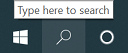
- コマンドの画面が表示されたら「wmic bios get smbiosbiosversion 」と入力して「 Enter」を押します。 SMBBIOSBIOSVersion に続く文字列と数字がBIOSのバージョンです。 BIOS バージョン番号をメモします。
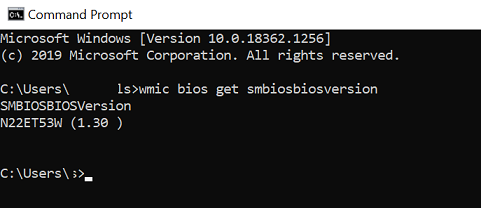
BIOSメニューを使ってWindows PCのBIOS バージョンを調べる
- PCを再起動します。
- 「 BIOS 」メニューを開きます。 コンピューターが軌道したら「F2、F10、F12」または「 Del」を押してBIOS メニューに入ります。一部のPCでは動作が速いため、繰り返しキーを押す必要があります。 メモ: これは Window 10には該当しません。次のセクションで Windows 10の説明を参照してください。
- BIOSバージョンがあります。BIOSメニューで次の文字列を探します。 BIOS Revision、 BIOS Version、 Firmware Version
Windows 10 が初期搭載されたPCからBIOSのバージョンを調べる
- PCを再起動します。PCの起動中に、 ブートのオプションメニューが表示されるまで、「Shift」ボタンを押し続けます。
- トラブルシューティングメニューを開きます。ブートのオプションメニューで「トラブルシューティング」をクリックします。
- 「UEFI Firmware Settings」を開きます。 詳細設定のページで「 UEFI Firmware Settings」をクリックします。
- 「UEFI Firmware Settings」が見つからない場合、ご利用のPCは、Windows が初期インストールされていません。 BIOSバージョンをコマンド、またはBIOSメニューから取得する必要があります。
- 「Restart」をクリックします。 PCが 「UEFI firmware settings screen」を起動します。
- 「 UEFI version」を探します。 PCのハードウェアによって、情報が異なります。「 UEFI version 」は通常、メインまたはスタートタブにあります。以下の画像はT480のものです。
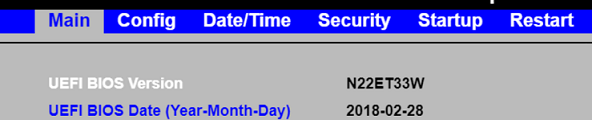
関連リンク
- [動画] ヒント集 - Windows 10で BIOS を起動するには
- ドライバー、BIOS、UEFI、ファームウェアを理解する
- Lenovo System Update によるドライバー、BIOS、アプリケーションの更新
- 推奨する BIOSの起動方法 - IdeaPad/Lenovo ノートブック
- 推奨する BIOSの起動方法 - Lenovo デスクトップ/オールインワン
- 推奨するBIOSの入り方 - ThinkPad, ThinkCentre, ThinkStation
- BIOSのアップデート手順
- BIOSでブート順を変更する- Windows 10/11
- Windows Support Center
ご意見はサイトの改善に活用いたします。

